Jak opravit chybu při stahování příloh z multimediální zprávy
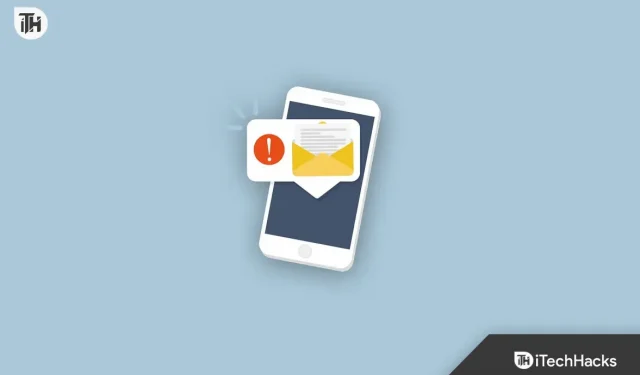
Máte problémy se stahováním MMS na vašem zařízení Android a nakonec nemůžete stáhnout přílohy z multimediální zprávy ? Pokud ano, nejste jediný, kdo má tento problém.
Textové zprávy a MMS používají stejnou technologii. Odesláním různých médií prostřednictvím textových zpráv můžete snadno sdílet různé typy obsahu. Soubory, jako jsou telefonní kontakty, audio a video soubory a obrázky, jsou jen některé příklady.
Prakticky neexistují uživatelé, kteří by nemohli stahovat MMS zprávy. Tento problém mohou způsobit různé typy důvodů. Tento článek nás naučí, jak opravit, pokud nemůžete stahovat přílohy ze služeb multimediálních zpráv. Pojďme tedy k průvodci.
Obsah:
- 1 Proč se mi zobrazuje chyba „Stažení příloh z multimediální zprávy se nezdařilo“?
- 2 Oprava Selhalo stahování příloh z multimediální zprávy
- 3 často kladené otázky – často kladené otázky
Proč se mi zobrazuje chyba „Stažení příloh z multimediální zprávy se nezdařilo“?
Pokud je v telefonu zakázáno volání přes Wi-Fi, zobrazí se chyba „ Stažení příloh z multimediální zprávy se nezdařilo“. Pomocí této možnosti můžete k odesílání textových zpráv a videohovorům místo mobilního připojení použít připojení Wi-Fi.
Tuto chybu může způsobovat i váš poskytovatel sítě, zkuste proto použít jinou SIM kartu. Pokud chyba pochází z vašeho telefonu, můžete mít v telefonu poškozenou mezipaměť služby MMS. Je také možné, že nastavení APN není správné.
Kromě toho se chyba může týkat pouze aplikace pro zasílání zpráv, kterou používáte. I když za chybou může být mnoho faktorů, její odstranění by nemělo být tak obtížné. Tuto chybu můžete opravit tím, že se podíváte na některé z níže uvedených možností.
Oprava Nepodařilo se stáhnout přílohy z multimediální zprávy
U zařízení Android, která nemohou stahovat soubory z multimediálních zpráv (MMS), chybová zpráva zní: „Stažení přílohy z multimediální zprávy se nezdařilo.“ Zkuste později.
Restartujte telefon Android
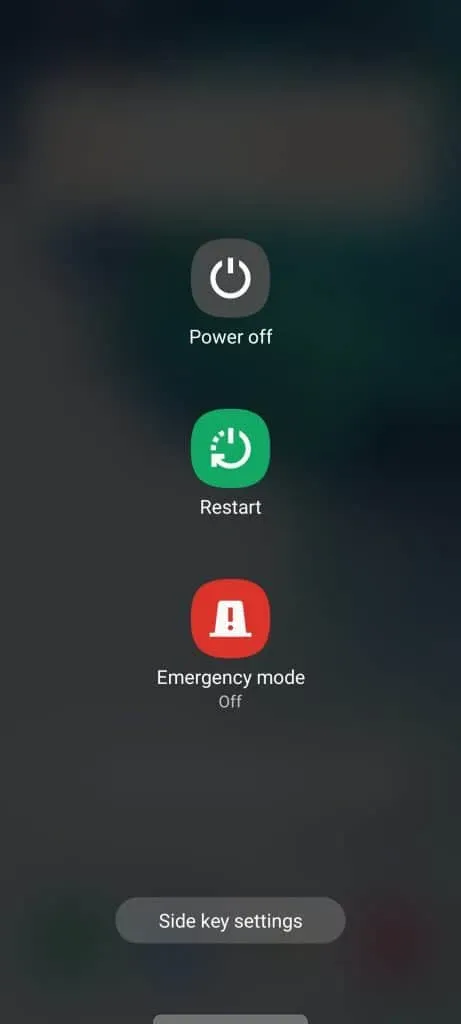
Jako první krok se doporučuje restartovat telefon. Mnoho menších problémů lze vyřešit restartováním telefonu, protože se zavře všechny aplikace a znovu se načtou. Pokud chcete telefon restartovat, postupujte takto:
- Podržte tlačítko napájení na několik sekund
- Zobrazí se nabídka možností napájení
- Klepněte na tlačítko restartovat
Po restartu telefonu by chyba měla automaticky zmizet. Jinak vyzkoušejte tyto opravy.
Přesun na mobilní data
Pokud byly hovory Wi-Fi zakázány, může dojít k chybě. Pokud tato možnost není povolena, není možné stahovat přílohy MMS, takže se ujistěte, že je toto nastavení povoleno. Existuje šance, že tato oprava nebude fungovat, pokud máte jiný mobilní telefon.
Zatímco většina mobilních telefonů používá k volání a odesílání textových zpráv mobilní sítě, telefony jiných operátorů používají k provádění stejné funkce Wi-Fi. To nemusí vadit, pokud povolíte volání přes Wi-Fi na telefonu jiného operátora. Poté pomocí následujících kroků vyřešte problém se stahováním příloh z multimediální zprávy:
- Na telefonu vyberte rozbalovací nabídku.
- Musíte vypnout Wi-Fi.
- Ujistěte se, že je v telefonu povolen přenos dat.
- Ujistěte se, že je chyba opravena.
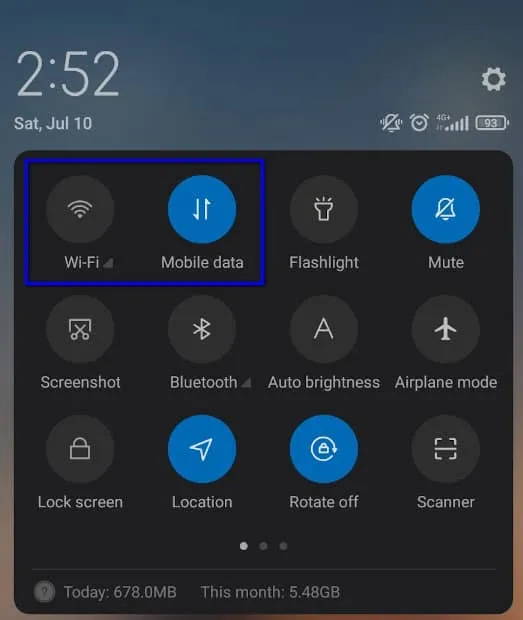
Můžete také zkusit změnit režim sítě v nastavení mobilní sítě a znovu stáhnout soubor, pokud přepnutí na data telefonu problém nevyřeší.
Zapnutí nebo vypnutí režimu v letadle
Předpokládá se, že zapnutí a vypnutí režimu Letadlo na dobu asi 20 až 30 sekund vyřeší některé uživatelské problémy. Chybu lze opravit zapnutím a vypnutím režimu v letadle, pokud je problém způsoben problémem se sítí. Chcete-li to provést, postupujte takto:
- Na telefonu vyberte rozbalovací nabídku.
- Najděte možnost Režim v letadle.
- Pokud je zakázáno, klikněte na možnost pro jeho povolení.
- Musíte počkat asi 20-30 sekund.
- Chcete-li režim v letadle vypnout, klepněte na možnost znovu.
- Nyní se můžete pokusit znovu stáhnout MMS.
Pokud máte problémy se sítí, zkuste zapnout a vypnout režim v letadle.
Přepněte na jinou aplikaci pro zasílání zpráv
Bylo by lepší stáhnout si jinou aplikaci pro zasílání zpráv a nastavit ji jako výchozí aplikaci pro zasílání zpráv, pokud je problém s vaší aplikací pro zasílání zpráv. Zde jsou kroky, které musíte provést, abyste změnili výchozí aplikaci pro zasílání zpráv:
- Je čas stáhnout aplikaci.
- V části Nastavení > Aplikace > Výchozí nastavení aplikace klepněte na zprávu.
- Vyberte novou aplikaci, kterou jste nainstalovali.
- Nyní jste vybrali tuto aplikaci jako výchozí aplikaci pro zasílání zpráv.
Pokud problém přetrvává i po provedení všech výše uvedených návrhů, možná budete muset provést tvrdý reset v telefonu.
Zakázání možnosti automatického získávání
Chcete-li deaktivovat automatické získávání dat, přejděte do nastavení a vypněte jej, pokud se vyskakovací okno zobrazuje i po odemknutí telefonu. Pomocí této možnosti si můžete stáhnout MMS, aniž byste se jí dotkli.
Tímto způsobem budete moci stahovat přílohy, aniž byste na všechny klikali. Tuto možnost můžete také zakázat podle následujících kroků; může však být zdrojem vašich problémů.
- Chcete-li změnit nastavení, otevřete aplikaci pro zasílání zpráv.
- V nastavení najděte možnost automatického vyhledávání.
- Chcete-li tuto možnost zakázat, klepněte na pole, pokud je aktuálně povoleno.
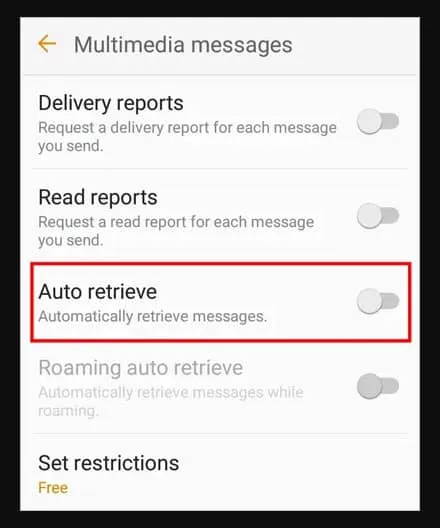
- Problém se stahováním příloh z multimediální zprávy by měl být vyřešen po vypnutí aplikace a restartu telefonu.
Povolit automatické stahování multimediálních zpráv
Tento problém může souviset s vaší aplikací pro zasílání zpráv, která nepodporuje automatické stahování (nebo automatický příjem) MMS. Pokud tuto možnost povolíte, může to způsobit, že chybová zpráva zmizí.
V závislosti na vaší aplikaci pro zasílání zpráv se pokyny mohou mírně lišit. Pomocí výchozí aplikace Zprávy na svém zařízení musíte:
- Spusťte aplikaci Zprávy.
- Přejděte na Více > Nastavení .
- Klikněte na MMS .
- Ujistěte se, že je povolena možnost „ povolit stahování “, „ automatické stahování “ nebo něco podobného .
Pokud používáte aplikaci pro zasílání zpráv Google, budete muset provést následující:
- Spusťte aplikaci Zprávy.
- Přejděte na Více > Nastavení .
- Klikněte na Funkce chatu .
- Ujistěte se, že máte zapnuté automatické stahování souborů, které přijímáte prostřednictvím mobilních dat.
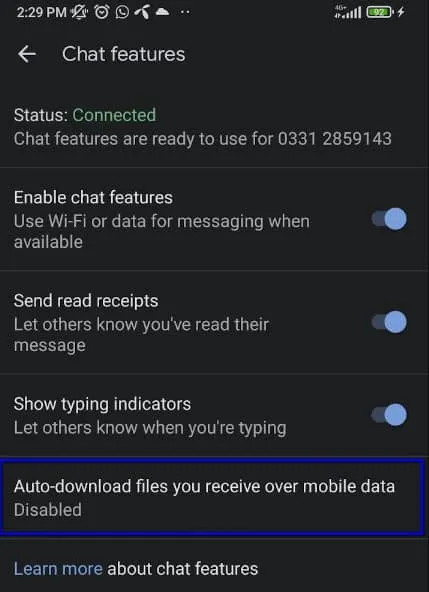
Podobnou možnost najdete v nastavení jiné aplikace pro zasílání zpráv, kterou používáte.
Vymažte mezipaměť aplikace MMS
To je velmi jednoduché a může to vyřešit problém s vymazáním mezipaměti aplikace pro zasílání zpráv:
- Přejděte do nastavení telefonu .
- Najděte aplikace v nabídce nastavení.
- Přejděte do nabídky aplikací a vyhledejte aplikaci pro zasílání zpráv.
- Ze seznamu možností vyberte Správa aplikací.
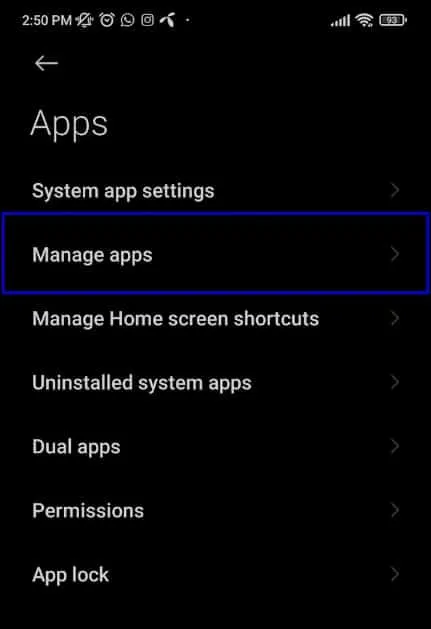
- Klikněte na Více .
- Vyberte Zobrazit systém/Zobrazit všechny aplikace (nebo podobné).
- Vyberte MmsService ze seznamu aplikací.
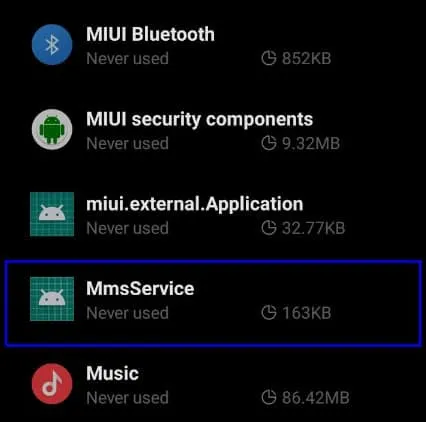
- V případě potřeby budete muset potvrdit akci Vymazat data .
- V případě potřeby potvrďte Vymazat mezipaměť . Poté restartujte zařízení.
Možná budete muset restartovat telefon, abyste zjistili, zda je problém se stahováním příloh z multimediální zprávy vyřešen.
Často kladené otázky – Často kladené otázky
Proč se zprávy MMS neodesílají?
Existuje několik důvodů, proč zprávy MMS nemusí být doručeny. Obvykle k tomu dochází, protože telefon uživatele není kompatibilní se zprávami MMS, protože některé starší telefony neumí přijímat ani odesílat zprávy MMS. Pokud je datové připojení uživatele slabé nebo nestabilní, existuje také riziko, že zpráva nebude odeslána.
Pokud je soubor příliš velký, síť jej nebude moci odeslat. Zpráva nebude odeslána ani v případě, že jsou mobilní věže příliš zaneprázdněny nebo probíhá údržba.
V některých případech může nastat problém s konfigurací mezi telefony uživatelů nebo mezi telefony operátorů. V neposlední řadě, pokud zpráva MMS není správně směrována k příjemci, může se při přenosu ztratit a k příjemci se nikdy nedostane.
Co jsou zprávy MMS v systému Android?
Zprávy odeslané prostřednictvím MMS v systému Android mohou obsahovat multimediální přílohy, jako jsou fotografie, zvukové nahrávky a videa. Vaše zařízení podporuje textové i multimediální zprávy přes mobilní data a Wi-Fi.
Neexistuje žádná univerzální podpora pro zasílání zpráv MMS ve všech zařízeních Android, takže tento typ zpráv možná nebudete moci používat v závislosti na vašem síťovém operátorovi. Pokud máte službu od svého síťového operátora, můžete odesílat a přijímat zprávy MMS jiným operátorům. Pomocí aplikace pro zasílání zpráv pro Android můžete spravovat své předvolby související se zprávami MMS, například zda chcete odeslat potvrzení o přečtení.
Jak získat přístup k MMS v nastavení?
Nastavení MMS obvykle najdete v sekci Zprávy nebo v sekci Aplikace v nabídce Nastavení. Chcete-li najít nastavení MMS, možná budete muset vyhledat jinou položku nabídky v závislosti na vašem zařízení.
Nastavení MMS lze obvykle najít tak, že přejdete do nabídky Nastavení, vyberete Zprávy nebo Aplikace a poté projdete, dokud nenajdete nastavení MMS. Nabídka nastavení MMS vám umožňuje zadat informace potřebné pro správné fungování MMS, včetně adresy brány MMS vašeho operátora.
Zabalit
Zde je návod, jak snadno opravit chybu při načítání přílohy z multimediální zprávy. Doufáme, že vám tento průvodce pomohl. Pokud však potřebujete další informace, zanechte komentář níže a dejte nám vědět.



Napsat komentář